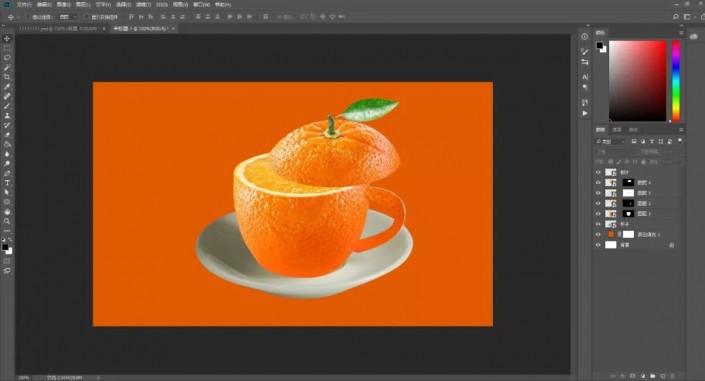
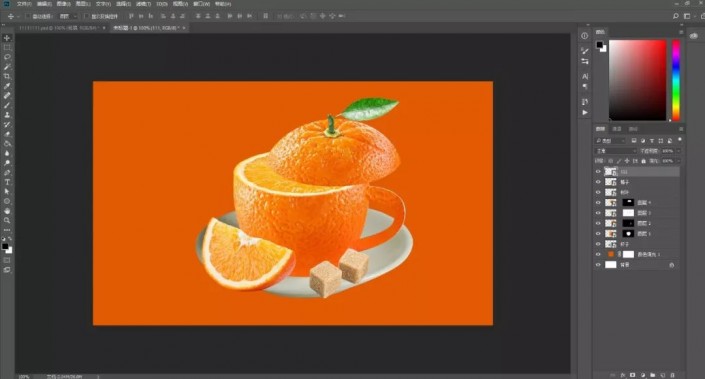
6.给背景添加【曲线】调整图层,进行调整提亮蒙版反向进行拉出渐变效果。
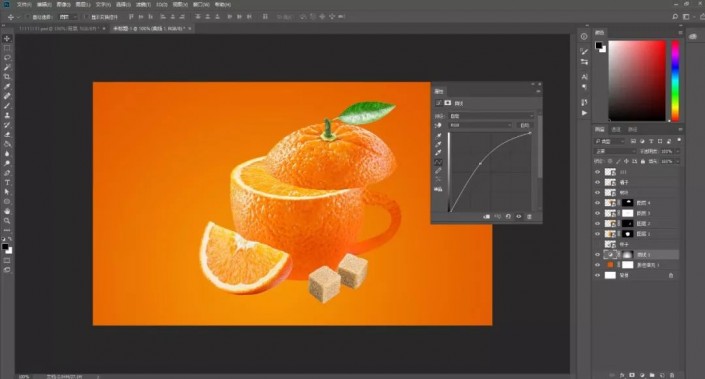

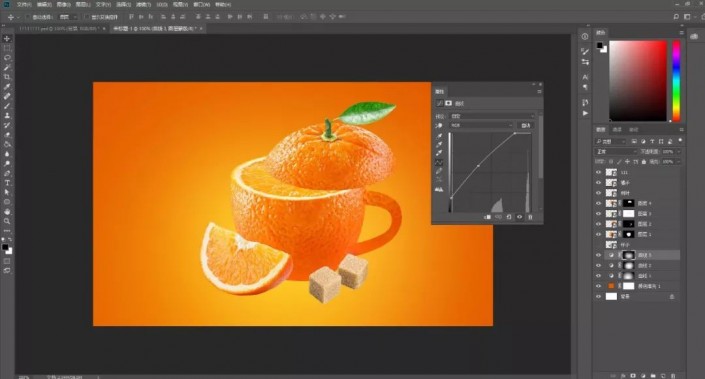

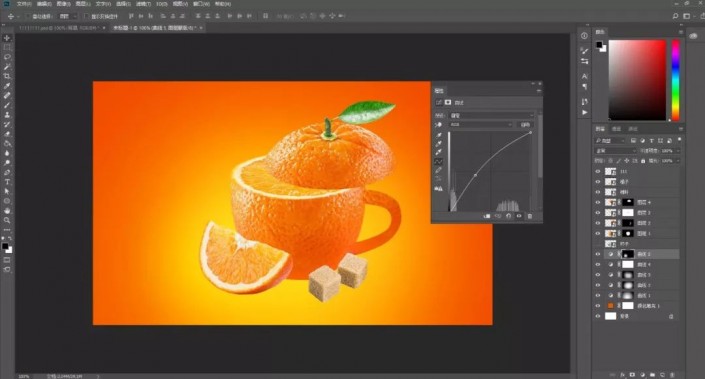
7.添加【曲线】调整图层,进行压暗,使用画笔涂抹蒙版调整形状摆放在下方当作投影。

8.再添加【曲线】调整图层进行压暗,【CTRL+I】反向蒙版,使用画笔在蒙版里进行涂抹闭塞阴影。
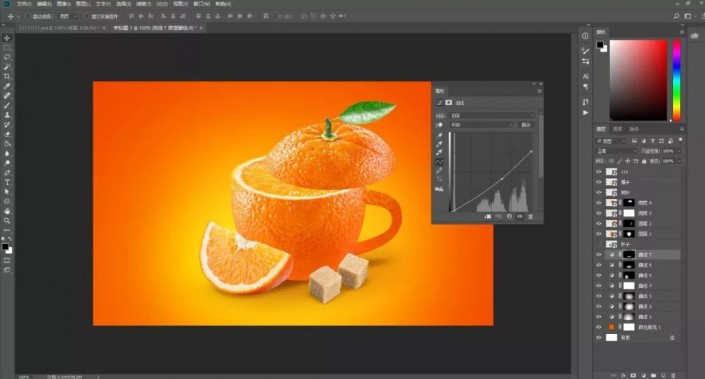
9.添加【曲线】调整图层,重复上步骤,加深装饰物的阴影部分。

10.新建【曲线】调整图层,反向蒙版,使用画笔涂抹出把手的明暗部分。
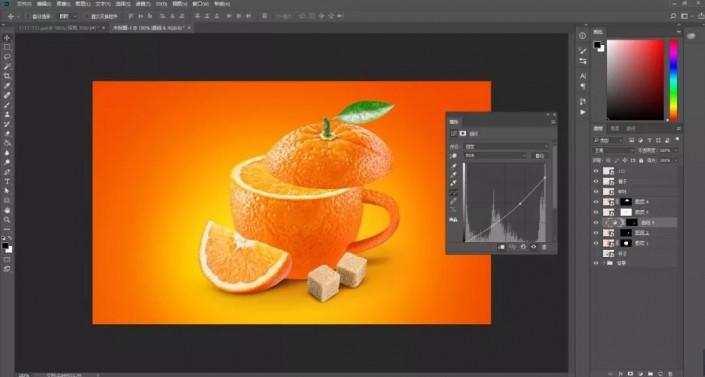

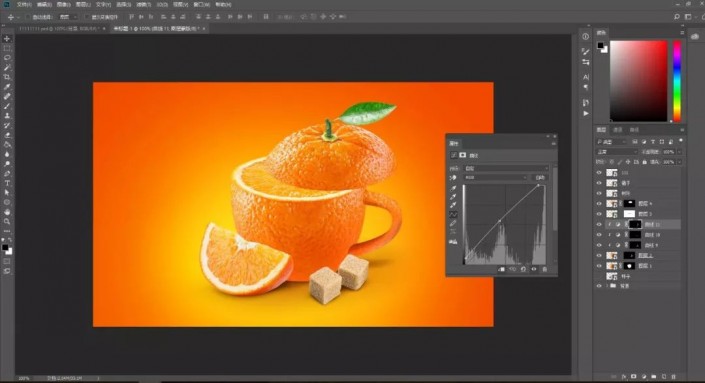
11.接下来我们对橙子杯进行添加【曲线】调整图层,选择蒙版反向,进行涂抹明暗的对比效果。



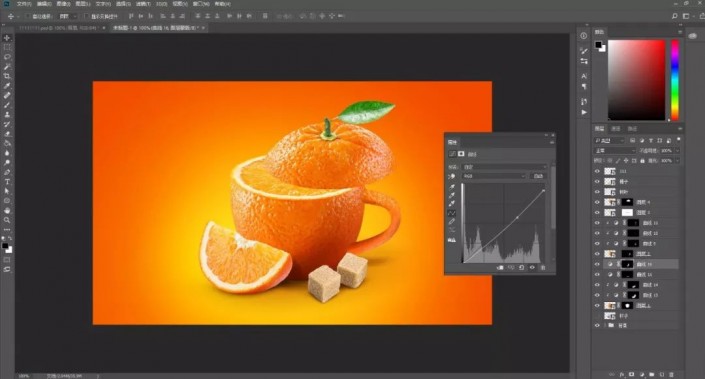

12.给切开的橙子新建【曲线】图层,进行提亮。

13.新建【曲线】调整图层,给橙子盖子添加阴影。

14.回到杯身图层,添加【曲线】调整图层,对杯身把手的位置涂抹出橙子盖对杯身的阴影。








 加载中,请稍侯......
加载中,请稍侯......
精彩评论